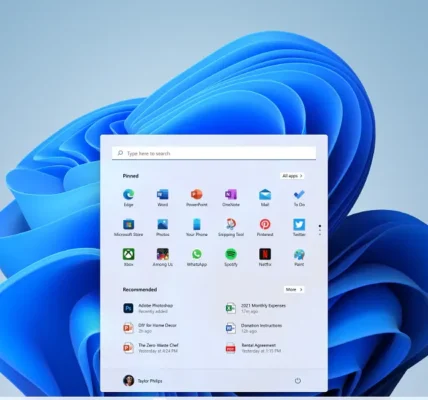7-Zip jest darmowym programem do kompresji i archiwizacji plików, który potrafi rozpakować wiele różnych formatów plików. Oto kilka z najpopularniejszych formatów, które 7-Zip potrafi rozpakować:
- ZIP – jest to jeden z najbardziej popularnych formatów archiwów. 7-Zip pozwala na szybkie i łatwe rozpakowanie plików ZIP.
- RAR – format opracowany przez twórców programu WinRAR. 7-Zip może rozpakować pliki RAR, a także pozwala na tworzenie archiwów RAR.
- 7Z – to format archiwum, który ma bardzo dobry stosunek kompresji. 7-Zip może rozpakować pliki 7Z, a także pozwala na tworzenie archiwów 7Z.
- CAB – format archiwum stosowany głównie przez system operacyjny Windows. 7-Zip może rozpakować pliki CAB.
- TAR – format archiwum stosowany głównie w systemach operacyjnych opartych na Unixie. 7-Zip pozwala na rozpakowanie plików TAR.
- ISO – to format obrazu dysku, który często zawiera system operacyjny lub inną dużą aplikację. 7-Zip może rozpakować pliki ISO.
- GZ – format kompresji plików często stosowany w systemach operacyjnych opartych na Unixie. 7-Zip może rozpakować pliki GZ.
7-Zip może także rozpakować wiele innych formatów, takich jak ARJ, DMG, LZH, UUE, XZ, Z, i wiele innych. 7-Zip obsługuje również wiele formatów archiwów, które nie są obsługiwane przez WinRAR.
Oto kroki, jak pobrać i zainstalować 7-Zip:
- Otwórz przeglądarkę internetową i przejdź na stronę internetową 7-Zip: https://www.7-zip.org/.
- Kliknij na przycisk „Download” znajdujący się na górze strony, a następnie wybierz wersję programu, która odpowiada Twojemu systemowi operacyjnemu. Na przykład, jeśli masz system operacyjny Windows 10 64-bitowy, wybierz „Download” dla „64-bitowy x64”.
- Po pobraniu pliku instalacyjnego, kliknij na niego dwukrotnie, aby rozpocząć proces instalacji.
- W oknie instalatora wybierz język, który chcesz używać, a następnie kliknij „OK”.
- W kolejnym kroku zostaniesz poproszony o akceptację warunków licencji. Przeczytaj je uważnie, a następnie kliknij „Akceptuję”.
- Następnie pojawi się okno z wyborem składników, które chcesz zainstalować. Domyślnie zaznaczona jest opcja „Integracja w menu kontekstowym”, co pozwoli na łatwe otwieranie plików z menu kontekstowego. Możesz również zdecydować, czy chcesz zainstalować skróty na pulpicie i w menu Start. Kliknij „Instaluj”, aby kontynuować.
- Po zakończeniu instalacji, kliknij „Zakończ”, aby zakończyć proces instalacji.
Po zakończeniu instalacji, 7-Zip będzie gotowy do użycia. Możesz otworzyć program i korzystać z niego do kompresji i archiwizacji plików, jak również do rozpakowywania plików w różnych formatach.